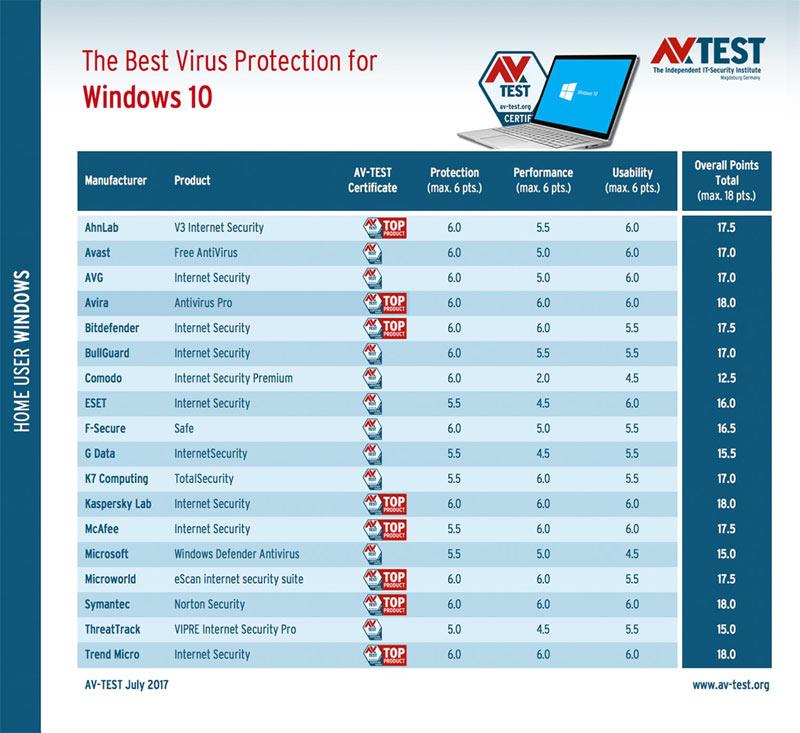Winaero hat gerade offiziell eine neue Version von Winaero Tweaker herausgebracht, einem Tool, das einzelnen Benutzern hilft, Windows zu maximieren. Insbesondere unterstützt dieses Update viele Einstellungsmöglichkeiten bei der Personalisierung der neuesten Version von Windows 10 Spring Creators.
Erfahren Sie mehr über die interessanten Einstellungen von Winaero Tweaker Windows 10 Spring Creators.
Besuchen Sie zunächst die unten stehende Adresse, um die neueste Version von Winaero Tweaker herunterzuladen.
Winaero Tweaker 0.10.1
Starten Sie nach dem Entpacken das Paket, um Winaero Tweaker auf Ihrem Windows-Computer zu installieren.

Winaero Tweaker bietet Ihnen zwei Installationsoptionen:
- Direkt im System installieren (Normalmodus).
- Entpacken Sie das Paket in eine portable Version, die auf jedem Computer (Portable-Modus) und jederzeit verwendet werden kann.

Nachdem die Installation abgeschlossen ist, starten Sie das Tool. Es erscheint eine Meldung, in der der Benutzer aufgefordert wird, die Nutzungsbedingungen von Winaero Tweaker zu bestätigen -> klicken Sie auf „ Ich stimme zu“ , um fortzufahren.

Die Benutzeroberfläche von Winaero Tweaker ist recht benutzerfreundlich, die Einstellungsgruppen werden in Form eines Ordnerbaums dargestellt. Geben Sie beim Anpassen einer Einstellung den entsprechenden Titel ein.
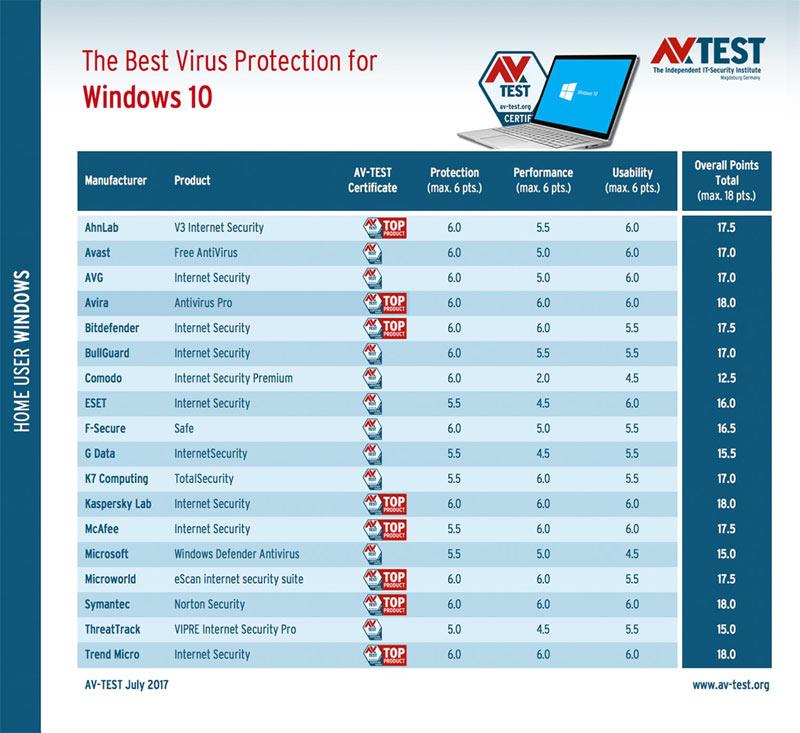
Benutzer können die Einstellungen einfach über Häkchenoptionen oder Schieberegler nach Wunsch anpassen.

Mit Winaero Tweaker können Benutzer auch tief in Windows verborgene Funktionen deaktivieren oder aktivieren.

Die wichtige Option, mit der Windows-Benutzer häufig beginnen, ist die Deaktivierung von Windows Update.

Oder deaktivieren Sie die Möglichkeit, Daten vom Computer auf USB zu kopieren.

Oder erstellen Sie jedes Mal, wenn Sie sich bei Windows an- oder abmelden, Begrüßungen oder Notizen.

Um Ihre Anpassungen in Windows zu speichern und sie bei der Neuinstallation von Windows wiederzuverwenden oder sie bei Bedarf auf einem anderen Computer zu verwenden, gehen Sie zu Extras -> wählen Sie „Import/Export Tweak“ aus .

Mehr sehen: